系统提示“管理员已阻止你运行此应用”怎么办
来源:网络收集 点击: 时间:2024-04-13【导读】:
有的时候,在电脑上运行一些应用时,系统会提示“管理员已阻止你运行此应用”,该怎么办呢?下面详细介绍解决办法。工具/原料more电脑:小米笔记本AIR13系统:Windows 10 64位 专业版方法/步骤1/6分步阅读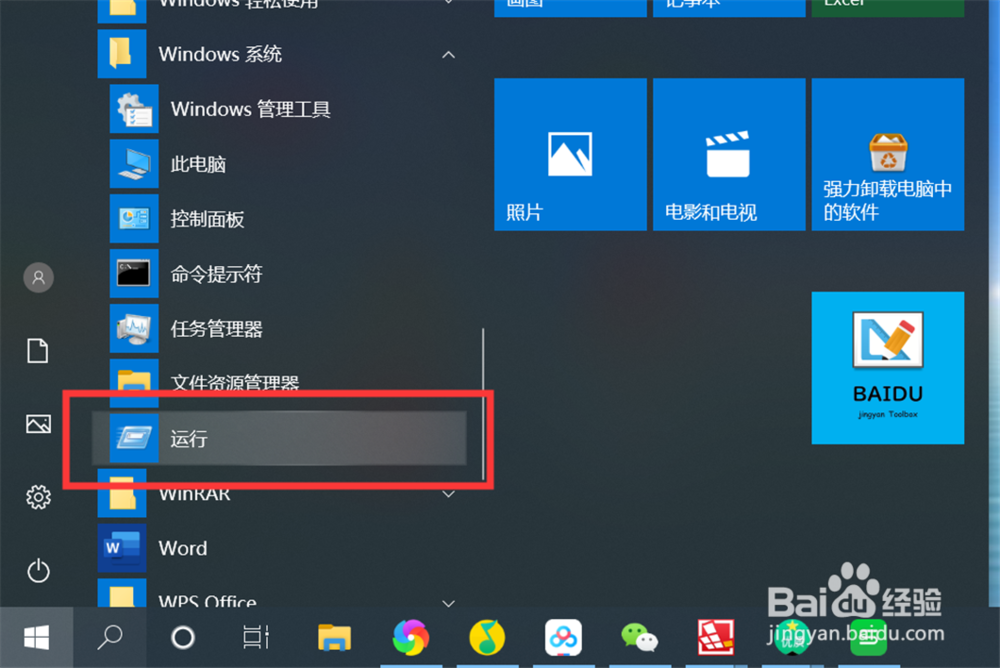 2/6
2/6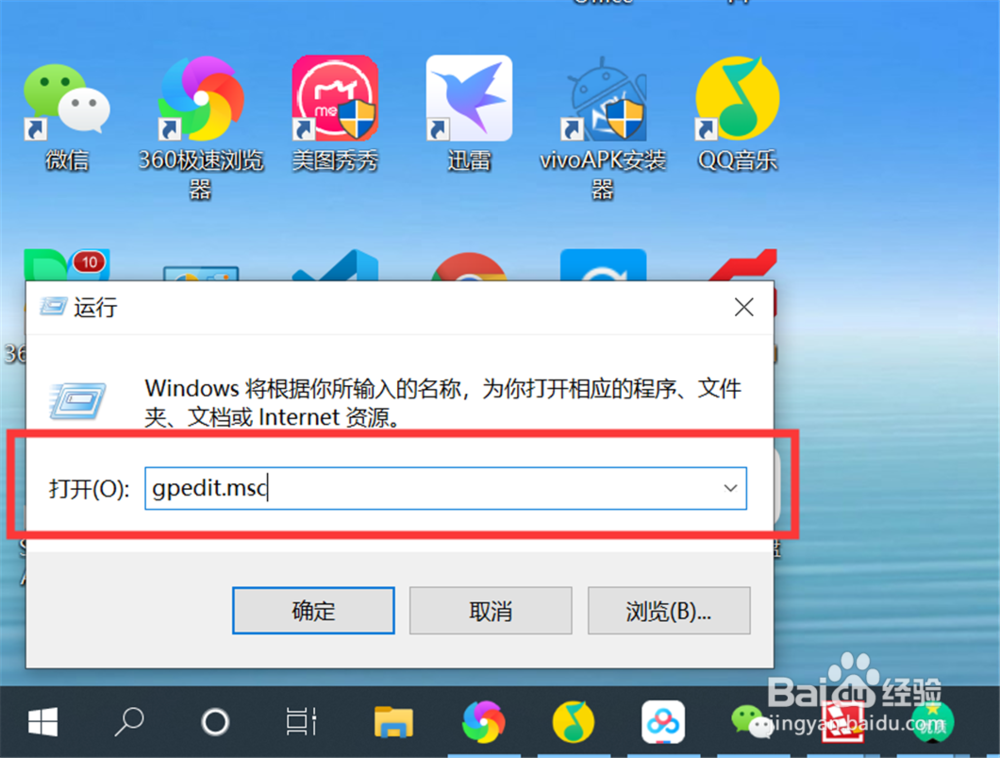 3/6
3/6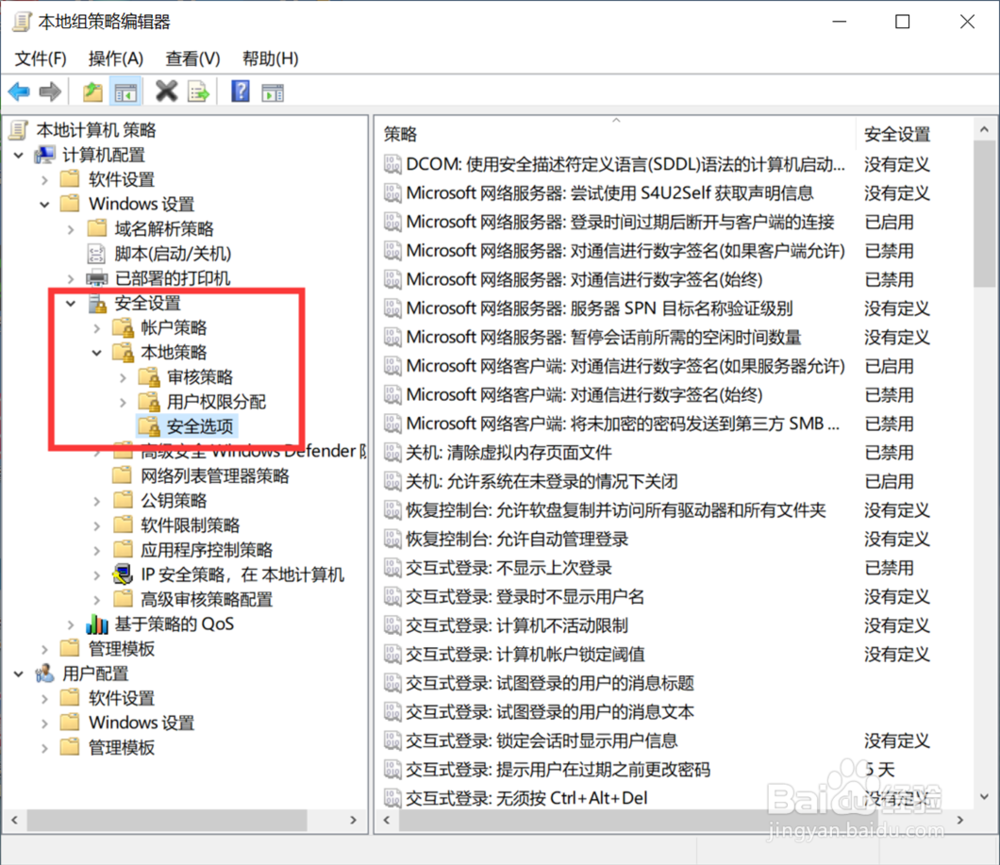 4/6
4/6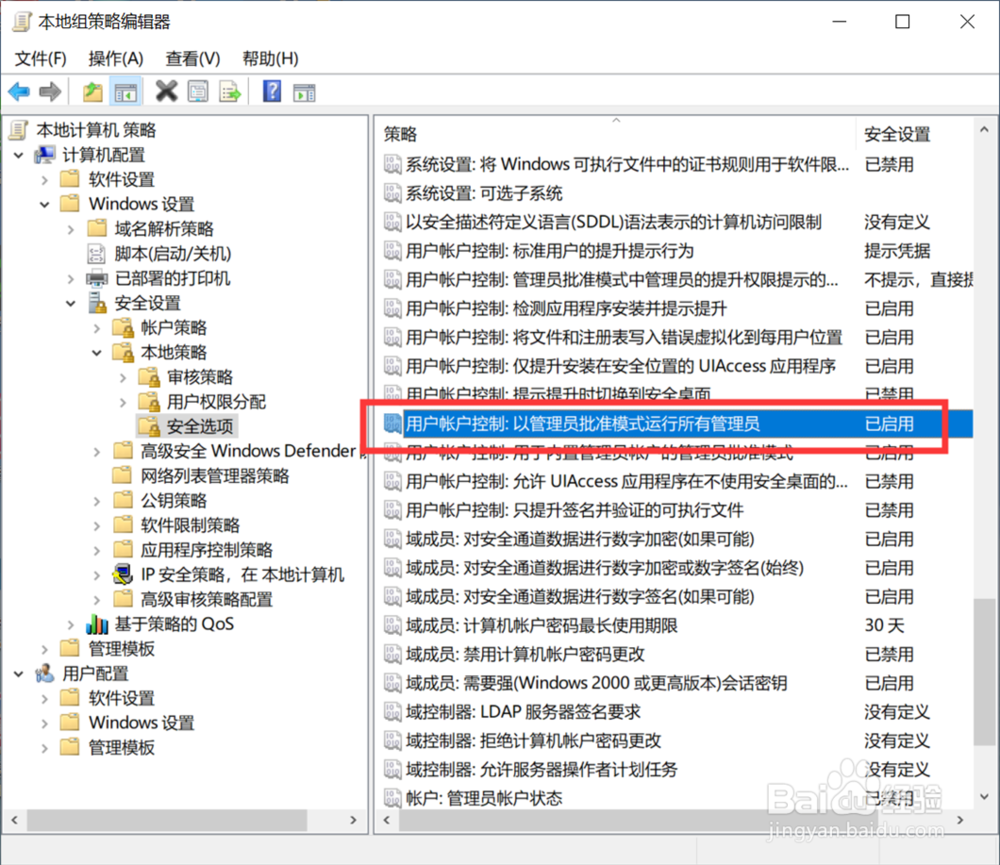 5/6
5/6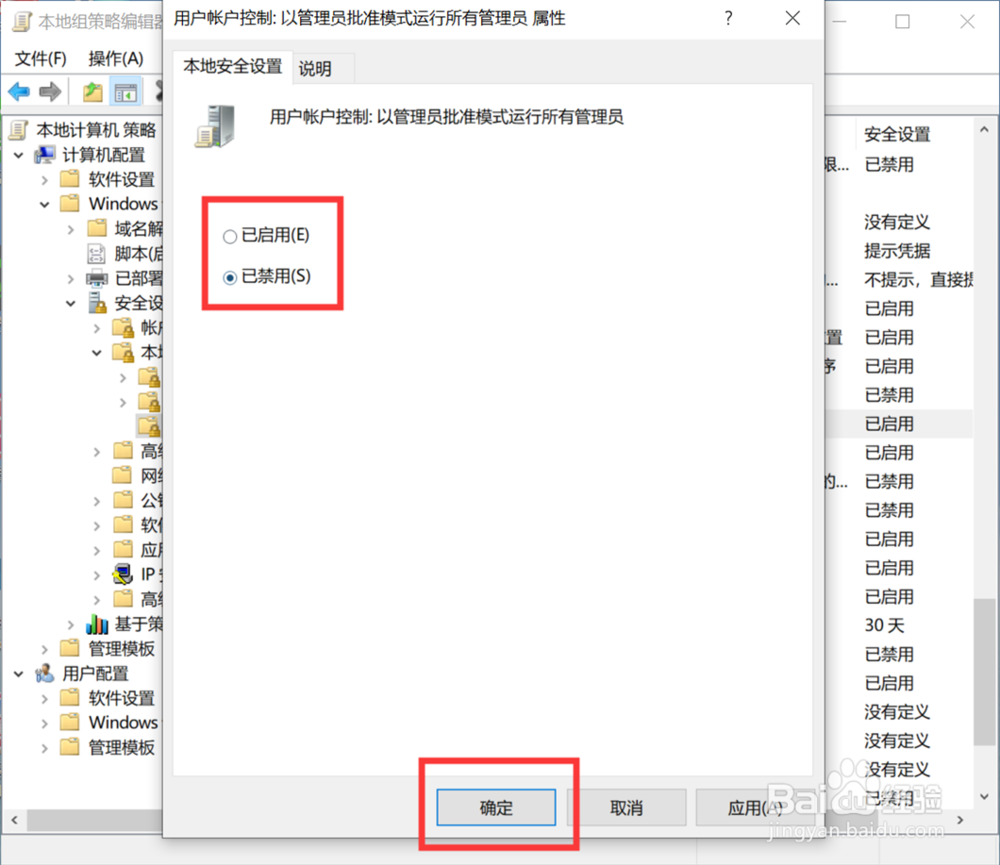 6/6
6/6 总结1/1
总结1/1
点击“开始”—“windows系统”—“运行”,打开运行对话框。
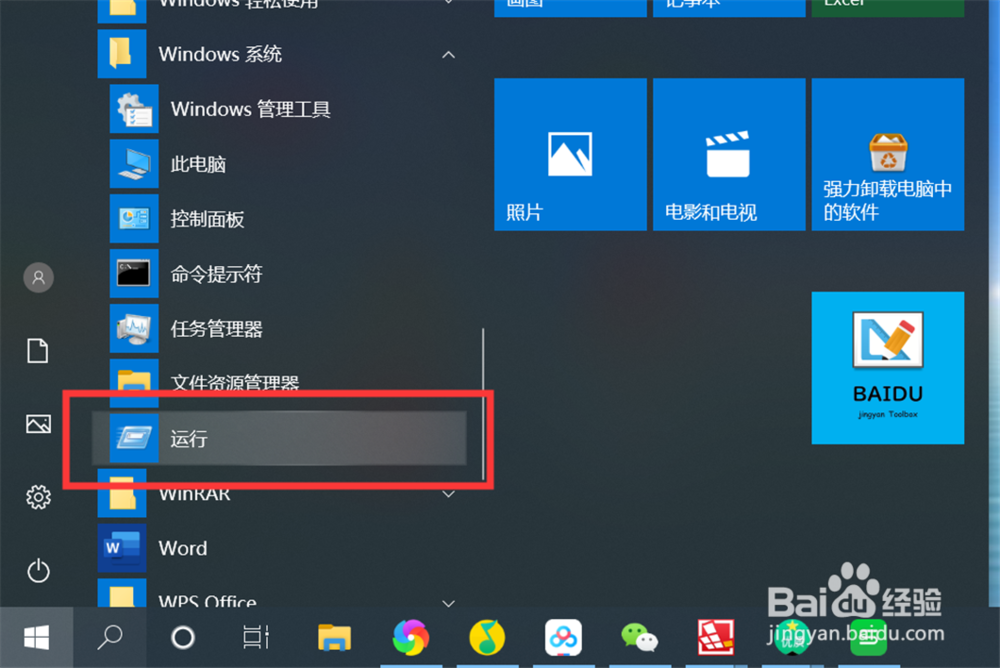 2/6
2/6在运行对话框输入“gpedit.msc”,点击“确定”,打开本地组策略编辑器。
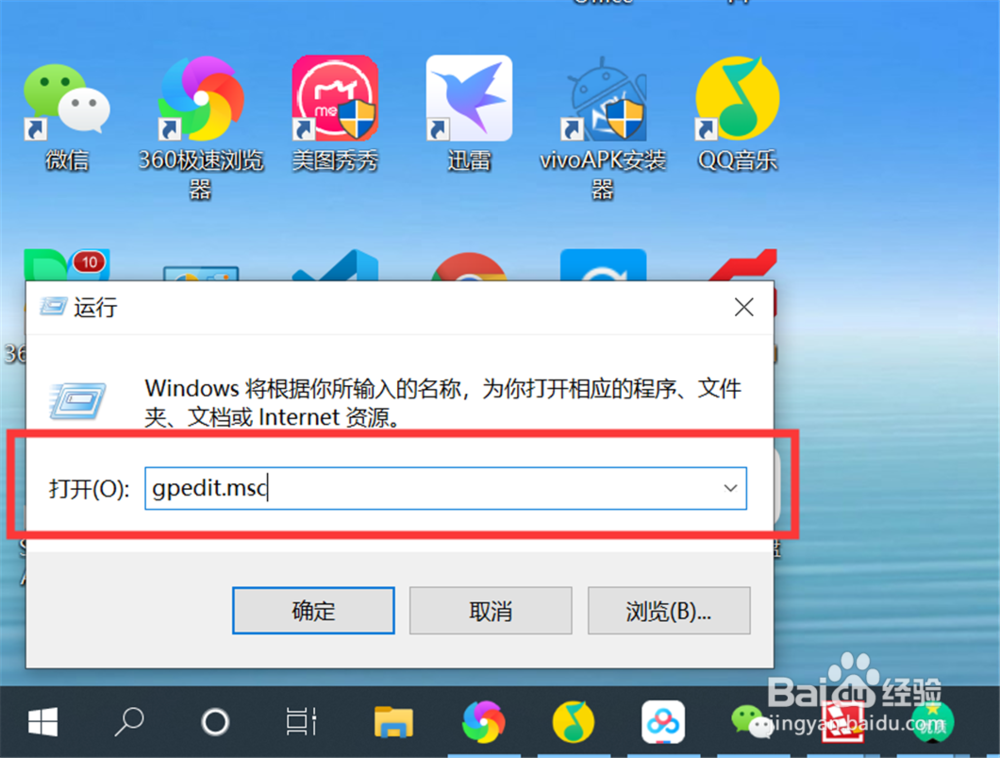 3/6
3/6展开“计算机配置”—“Windows设置”—“安全设置”—“本地策略”—“安全选项”。
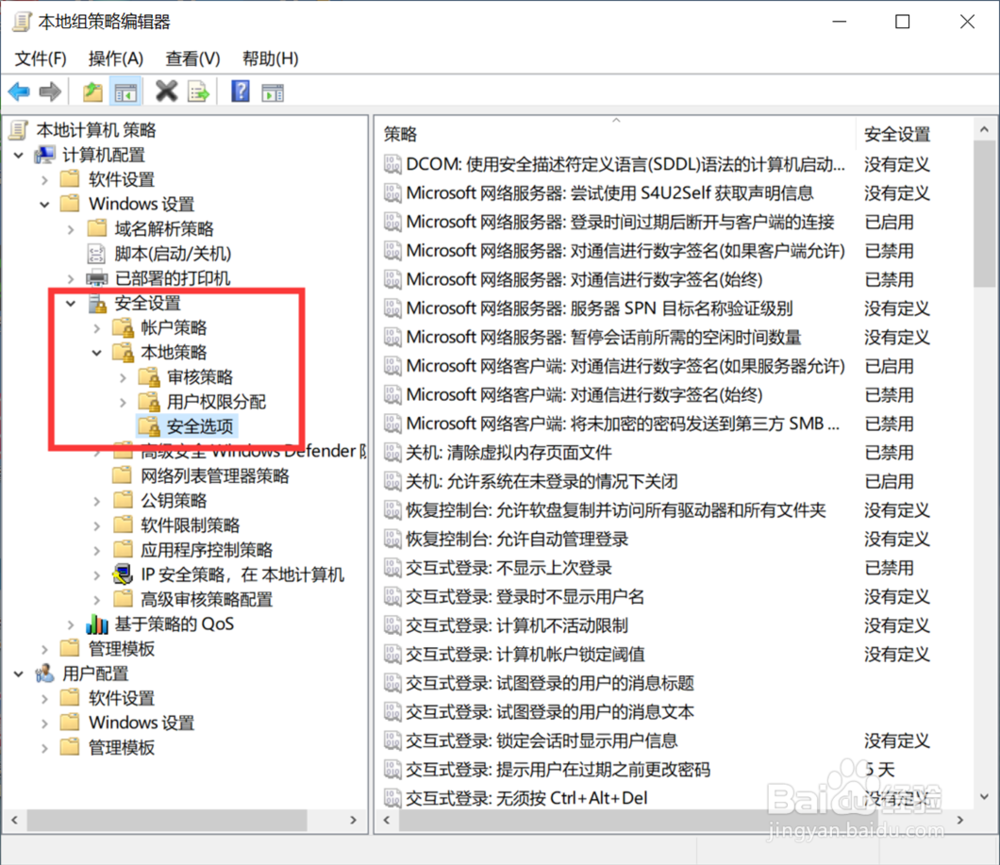 4/6
4/6在右侧的策略列表中找到“用户账户控制:以管理员批准模式运行所有管理员”策略项。
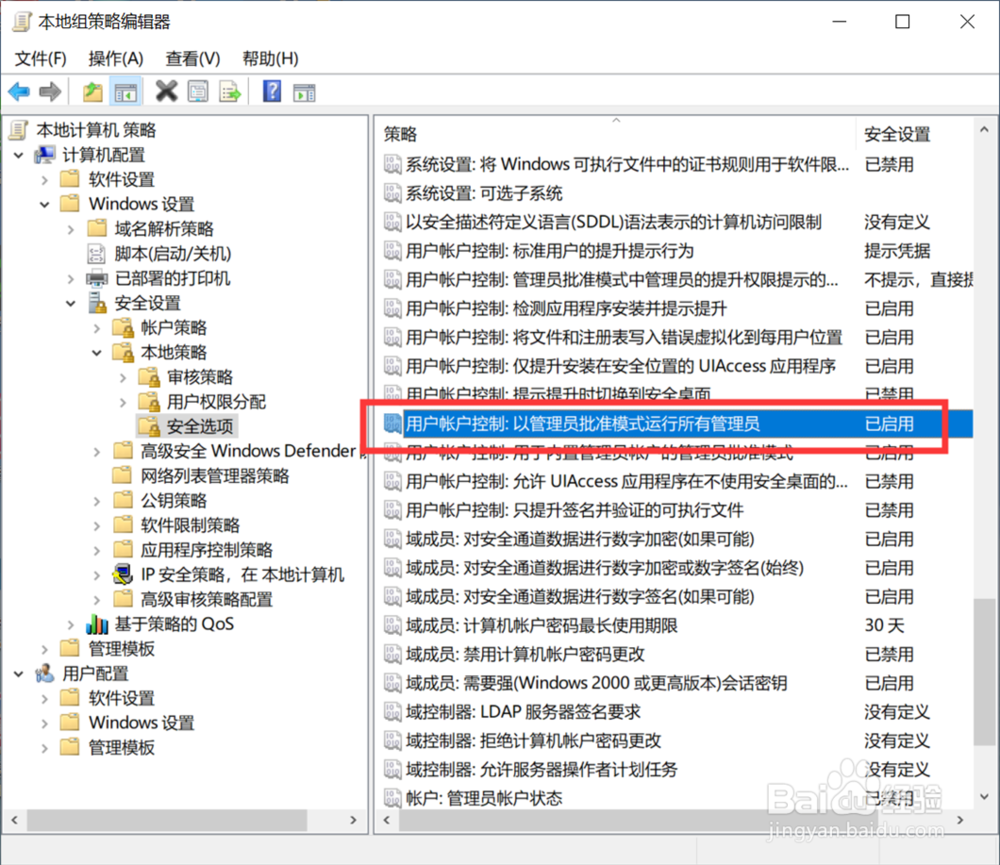 5/6
5/6双击“用户账户控制:以管理员批准模式运行所有管理员”项,打开该策略项属性界面,选择“已禁用”,点击“确定”。
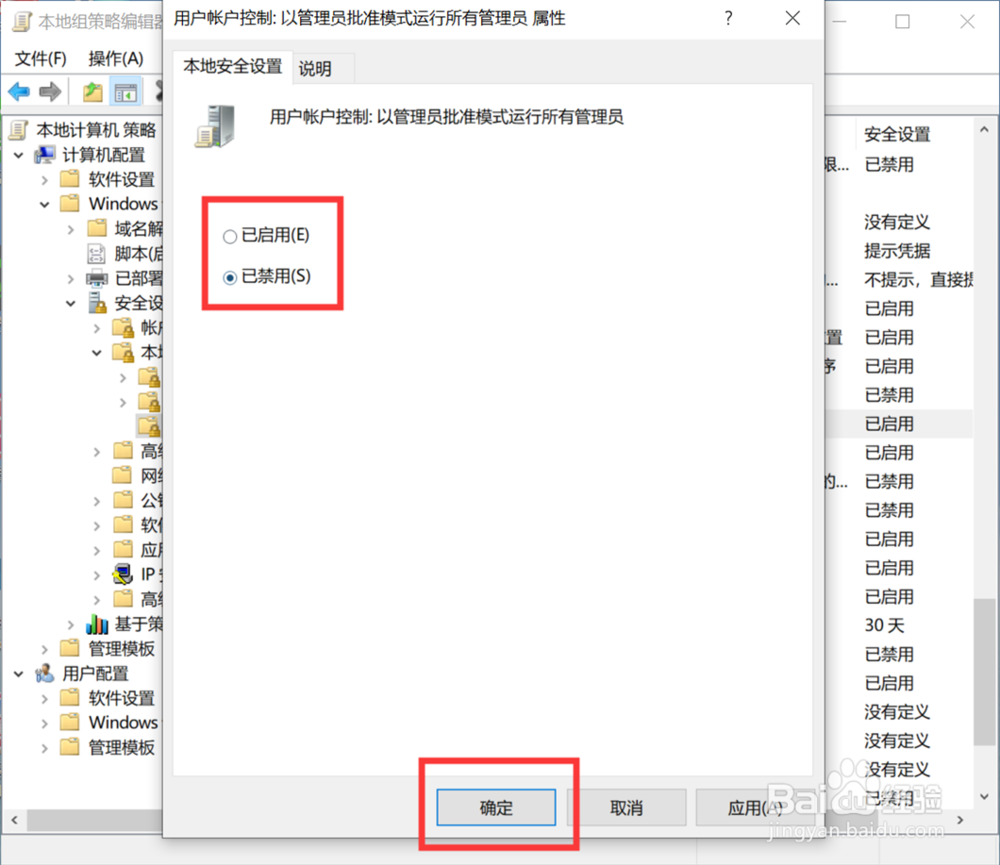 6/6
6/6重新启动计算机,使策略修改生效,这样就不会再出现“管理员已阻止你运行此应用”了。
 总结1/1
总结1/11、点击“开始”—“windows系统”—“运行”,打开运行对话框。
2、在运行对话框输入“gpedit.msc”,点击“确定”,打开本地组策略编辑器。
3、展开“计算机配置”—“Windows设置”—“安全设置”—“本地策略”—“安全选项”。
4、在右侧的策略列表中找到“用户账户控制:以管理员批准模式运行所有管理员”策略项。
5、双击“用户账户控制:以管理员批准模式运行所有管理员”项,打开该策略项属性界面,选择“已禁用”,点击“确定”。
6、重新启动计算机,使策略修改生效,这样就不会再出现“管理员已阻止你运行此应用”了。
注意事项Tips:修改本地组策略之后,一定要重新启动计算机,策略更改才会生效。
WINDOWS10本地组策略用户账户控制安全选项版权声明:
1、本文系转载,版权归原作者所有,旨在传递信息,不代表看本站的观点和立场。
2、本站仅提供信息发布平台,不承担相关法律责任。
3、若侵犯您的版权或隐私,请联系本站管理员删除。
4、文章链接:http://www.mlbh1.com/art_504809.html
上一篇:PS制作渐变矩形的j几种方法
下一篇:如何在WPS文档中隐藏批注内容?
 订阅
订阅